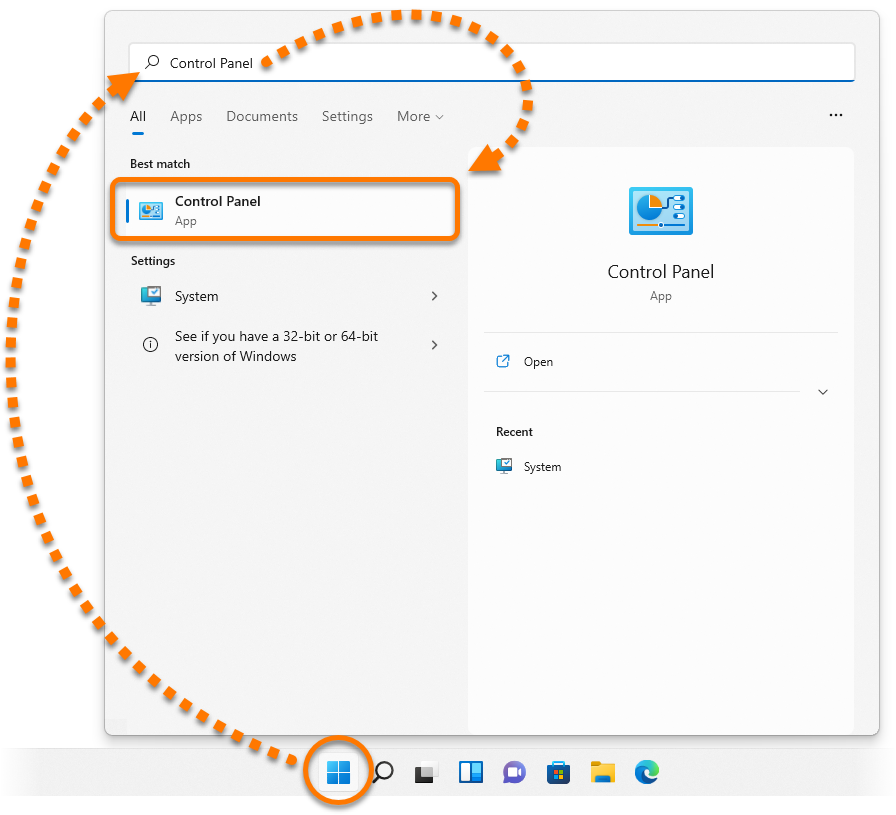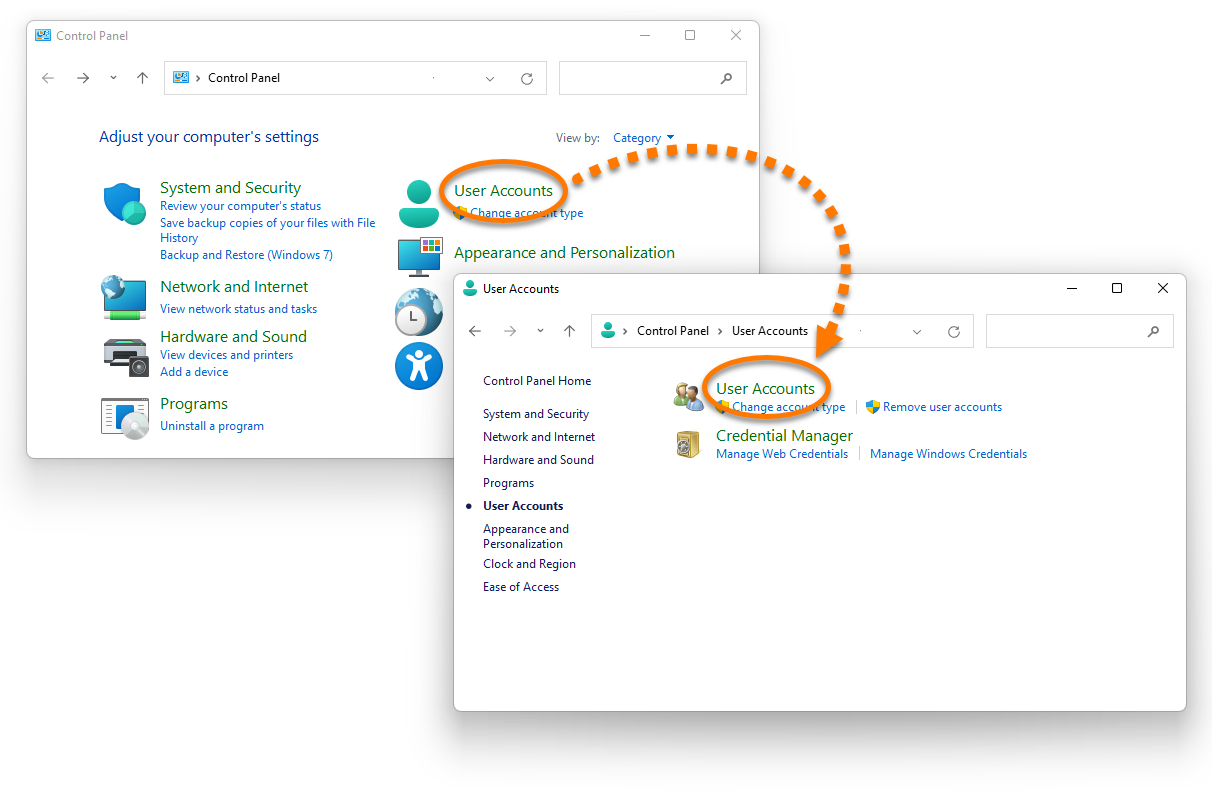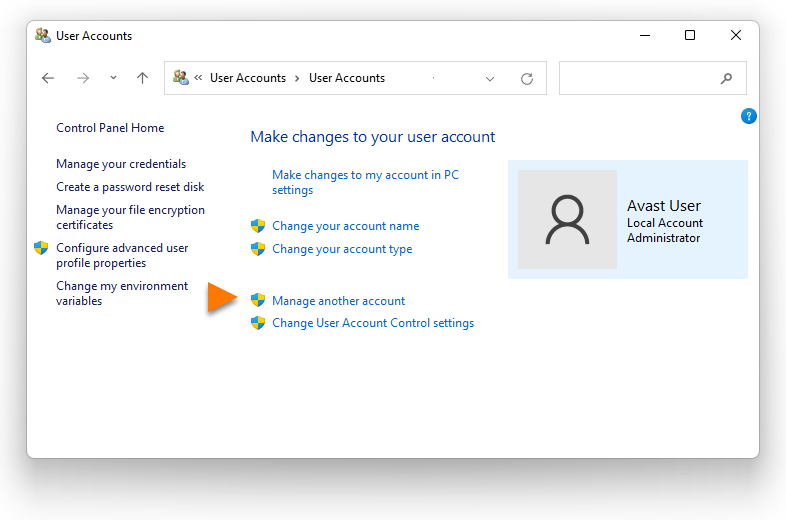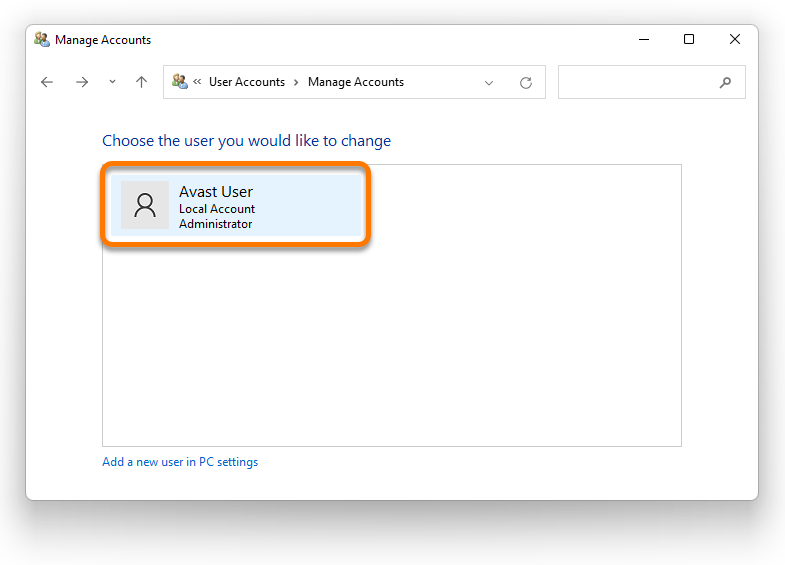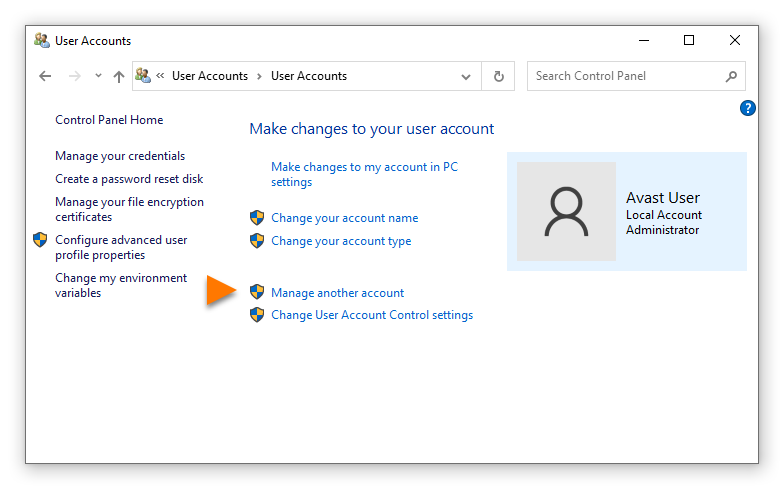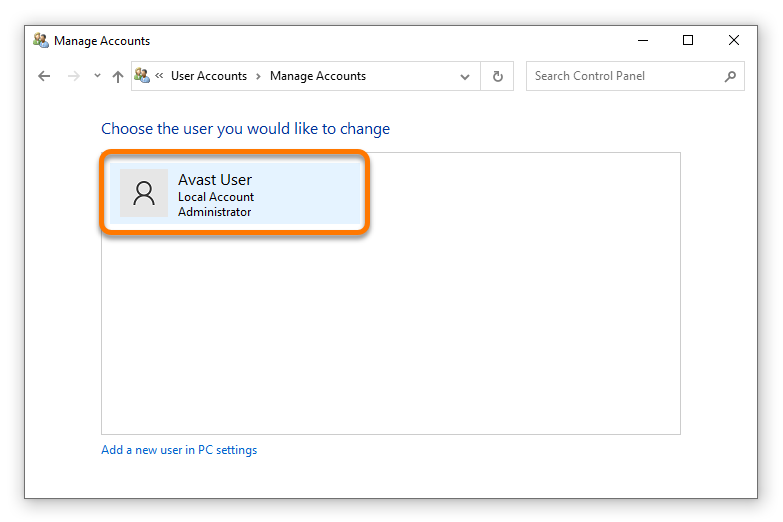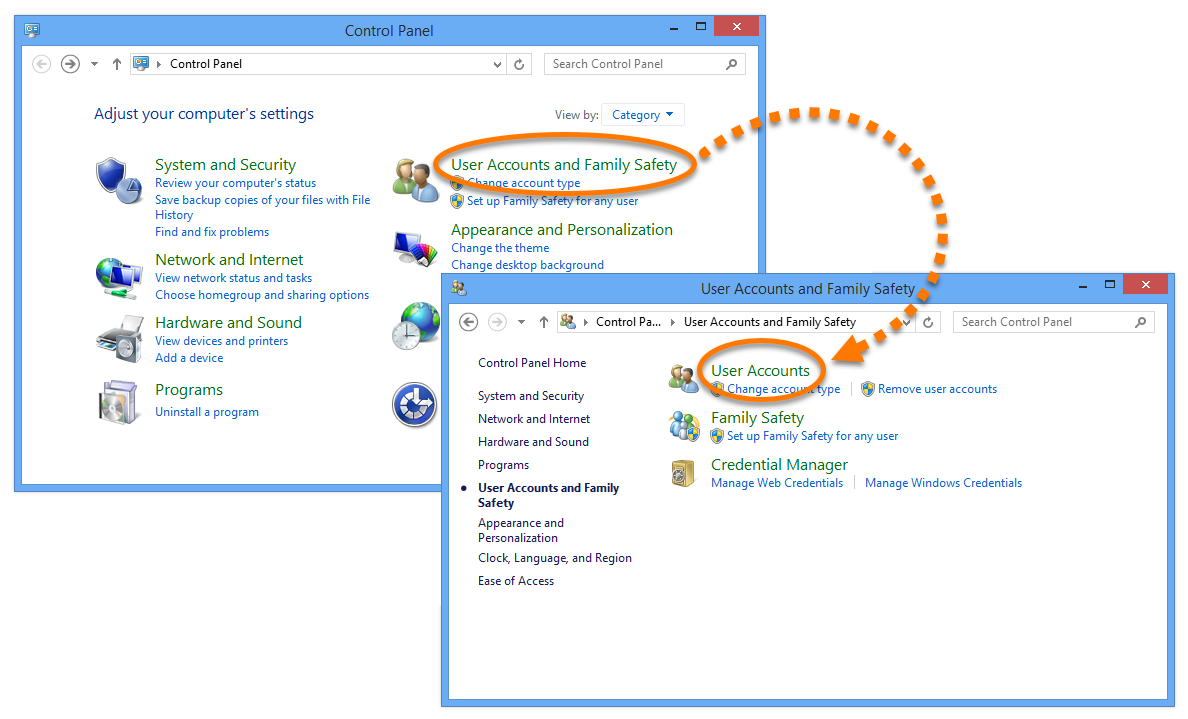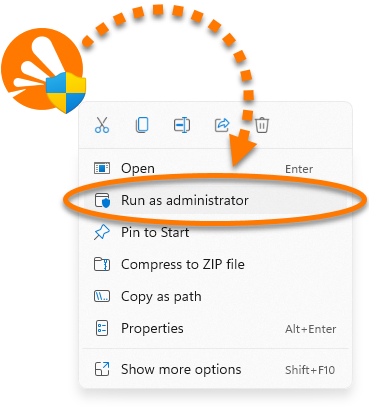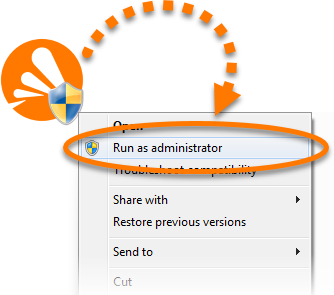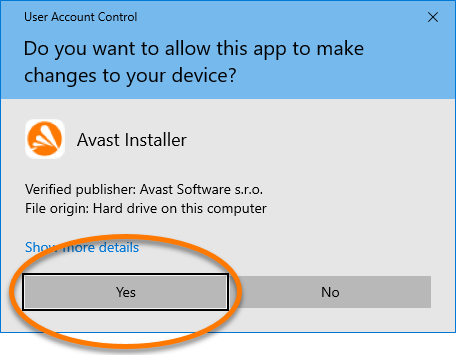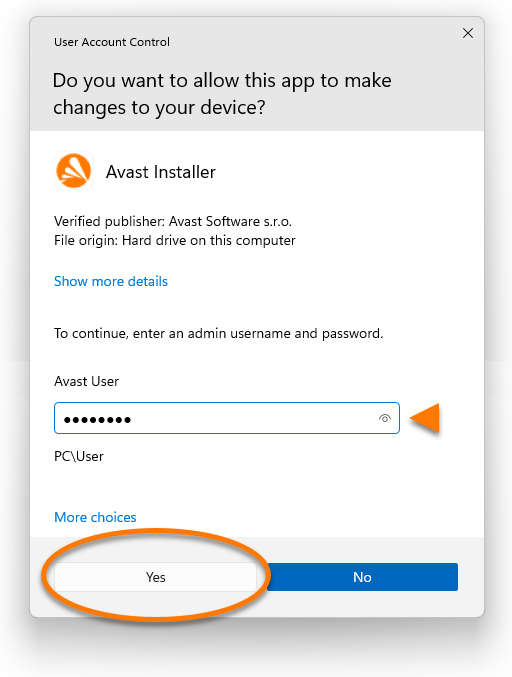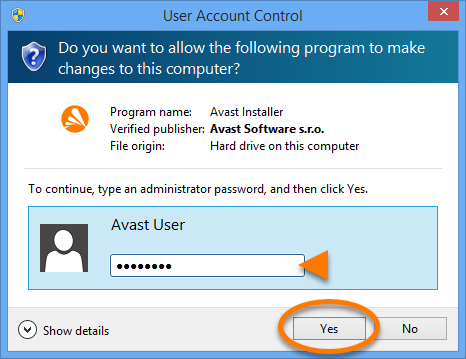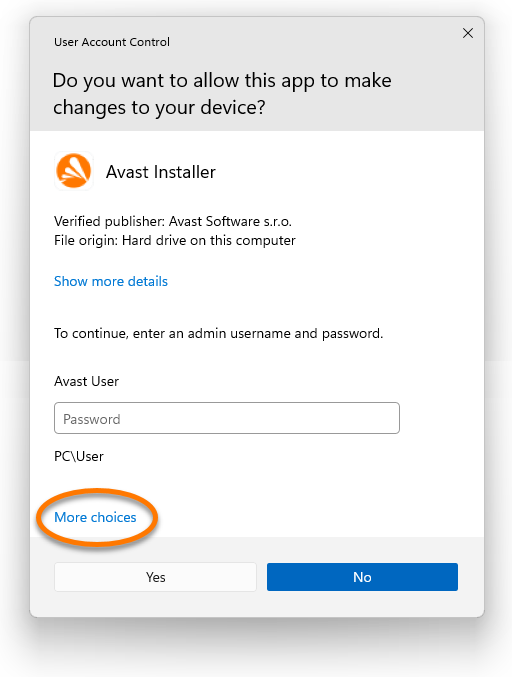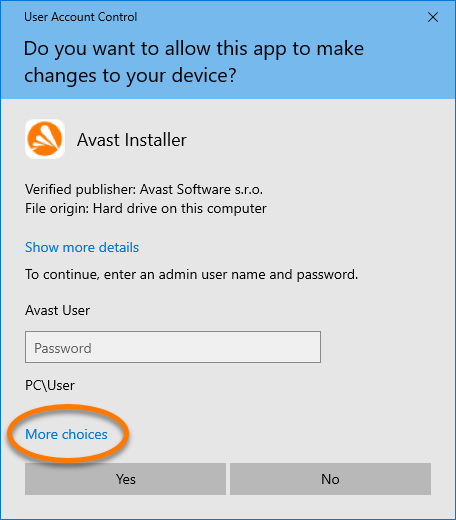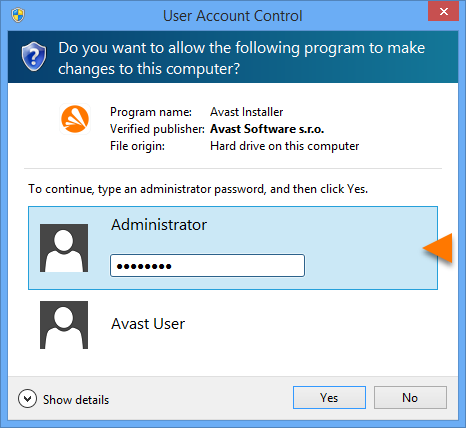Par défaut, Windows vous oblige à autoriser activement l’installation ou la réinstallation de tout logiciel. Cela empêche les virus, les malwares et les personnes non autorisées d’installer furtivement des logiciels indésirables sans votre consentement. Avant d’installer le logiciel Avast, nous vous recommandons de vous connecter à Windows en tant qu’utilisateur disposant de droits d’administrateur afin de faciliter le processus d’autorisation.
Reportez-vous aux sections de cet article pour vérifier les comptes utilisateur existants sur votre PC qui disposent de droits d’administrateur et découvrir comment installer votre produit Avast en tant qu’administrateur. Cet article contient également des étapes de résolution de problèmes qui peuvent s’avérer utiles si vous n’avez pas accès à un compte administrateur.
Vérifier quels comptes disposent des droits d’administrateur
- Cliquez sur l’icône
 Démarrer de Windows, puis commencez à taper
Démarrer de Windows, puis commencez à taper panneau de configuration pour ouvrir le champ de recherche. Sélectionnez Panneau de configuration dans les résultats de la recherche.

- Sélectionnez Comptes d’utilisateurs, puis cliquez à nouveau sur Comptes d’utilisateurs.

- Cliquez sur Gérer un autre compte.

- Une fenêtre montrant vos comptes utilisateur actuels apparaît. Pour les comptes utilisateur disposant de droits d’administrateur, Administrateur apparaît sous le nom d’utilisateur.

- Cliquez sur l’icône
 Démarrer de Windows, puis commencez à taper
Démarrer de Windows, puis commencez à taper panneau de configuration pour ouvrir le champ de recherche. Sélectionnez Panneau de configuration dans les résultats de la recherche.

- Sélectionnez Comptes d’utilisateurs, puis cliquez à nouveau sur Comptes d’utilisateurs.

- Cliquez sur Gérer un autre compte.

- Une fenêtre montrant vos comptes utilisateur actuels apparaît. Pour les comptes utilisateur disposant de droits d’administrateur, Administrateur apparaît sous le nom d’utilisateur.

- Appuyez simultanément sur les touches
 Windows (identifiable par son logo) et
Windows (identifiable par son logo) et X de votre clavier.

- Sélectionnez Panneau de configuration dans le menu qui apparaît.

- Sélectionnez Comptes d’utilisateurs et contrôle parental, puis cliquez sur Comptes utilisateur.

- Cliquez sur Gérer un autre compte.

- Une fenêtre montrant vos comptes utilisateur actuels apparaît. Pour les comptes utilisateur disposant de droits d’administrateur, Administrateur apparaît sous le nom d’utilisateur.

- Cliquez sur l’icône
 Démarrer de Windows, puis tapez
Démarrer de Windows, puis tapez comptes utilisateur pour ouvrir le champ de recherche. Sélectionnez Comptes utilisateur dans les résultats de la recherche.

- Cliquez sur Gérer un autre compte.

- Une fenêtre montrant vos comptes utilisateur actuels apparaît. Pour les comptes utilisateur disposant de droits d’administrateur, Administrateur apparaît sous le nom d’utilisateur.

Connectez-vous à Windows à l’aide d’un compte doté de droits d’administrateur avant d’installer le logiciel Avast.
Vous pourrez peut-être créer un compte utilisateur supplémentaire sur votre PC et y associer des droits d’administrateur. Pour obtenir des instructions à ce sujet, reportez-vous à l’article du support Microsoft ci-dessous :
Installer votre produit Avast
- Téléchargez le fichier d’installation de votre produit Avast en utilisant le lien correspondant ci-dessous (par défaut, les fichiers téléchargés sont enregistrés dans votre dossier Téléchargements) :
Avast One | Avast Premium Security | Avast Antivirus Gratuit | Avast Cleanup Premium | VPN Avast SecureLine | Avast AntiTrack | Avast Driver Updater | Avast Battery Saver | Avast BreachGuard
- Cliquez avec le bouton droit de la souris sur le fichier d’installation
avast_(...)_setup_(...).exe téléchargé et sélectionnez Exécuter en tant qu’administrateur.




- Reportez-vous à l’étape correspondante ci-dessous pour autoriser l’installation :
- Si vous êtes connecté à Windows en tant qu’utilisateur disposant de droits d’administrateur, cliquez sur Oui lorsque vous êtes invité à donner votre autorisation dans la boîte de dialogue Contrôle de compte d’utilisateur.




- Si vous n’êtes pas connecté à Windows en tant qu’utilisateur disposant de droits d’administrateur, saisissez un mot de passe de compte administrateur dans la boîte de dialogue Contrôle de compte d’utilisateur et cliquez sur Oui pour autoriser l’installation.




Si vous ne parvenez pas à installer le logiciel Avast parce que vous ne pouvez pas accéder à un compte administrateur, reportez-vous à la section
Résolution des problèmes de cet article pour obtenir de l’aide.
- Suivez les instructions à l’écran pour terminer l’installation de votre produit Avast. Pour obtenir des instructions d’installation détaillées, consultez l’article approprié ci-dessous :
Avast One | Avast Premium Security | Avast Antivirus Gratuit | Avast Cleanup Premium | VPN Avast SecureLine | Avast AntiTrack | Avast Driver Updater | Avast Battery Saver | Avast BreachGuard
Résolution des problèmes
Reportez-vous aux sections correspondantes ci-dessous pour obtenir de l’aide si vous ne pouvez pas accéder à un compte administrateur :
Utiliser un autre compte administrateur
Vous pourrez peut-être autoriser l’installation du logiciel Avast en saisissant les identifiants d’un autre compte utilisateur avec droits d’administrateur. Lorsque la boîte de dialogue Contrôle de compte d’utilisateur apparaît, cliquez sur Plus de choix pour afficher une liste des comptes d’administrateur sur votre PC et sélectionnez ensuite un autre compte. Si vous n’avez qu’un seul compte doté de droits d’administrateur, l’option Plus de choix ne s’affichera pas.


Vous pourrez peut-être autoriser l’installation du logiciel Avast en saisissant les identifiants d’un autre compte utilisateur avec droits d’administrateur. Lorsque la boîte de dialogue Contrôle de compte d’utilisateur apparaît, sélectionnez un autre compte dans la liste des comptes d’administrateur sur votre PC. Si vous n’avez qu’un seul compte doté de droits d’administrateur, les autres comptes ne s’affichent pas.


Réinitialiser le mot de passe de votre compte administrateur
Dans certains cas, vous pourrez réinitialiser le mot de passe de votre compte administrateur. Pour en savoir plus, consultez l’article correspondant du support Microsoft :
Autres recommandations
Si aucune des solutions ci-dessus ne résout votre problème, contactez le fabricant de votre appareil.
- Tous les produits Avast disponibles pour Windows
- Microsoft Windows 11 Famille/Pro/Entreprise/Éducation
- Microsoft Windows 10 Famille/Pro/Entreprise/Éducation (32/64 bits)
- Microsoft Windows 8.1/Professionnel/Entreprise (32/64 bits)
- Microsoft Windows 8/Professionnel/Entreprise (32/64 bits)
- Microsoft Windows 7 Édition Familiale Basique/Édition Familiale Premium/Professionnel/Entreprise/Édition Intégrale - Service Pack 2 (32/64 bits)
Mis à jour le : 02/06/2022